Come creare un modulo di attivazione del lead magnet in WordPress (facilmente)
Pubblicato: 2021-04-12Vuoi ampliare la tua lista di e-mail con un lead magnet?
Offrire un lead magnet come un ebook gratuito in cambio degli indirizzi e-mail dei tuoi visitatori è un'ottima strategia per far salire alle stelle le dimensioni della tua lista di e-mail.
Quindi, in questa guida, ti mostreremo tutto ciò che devi sapere per configurare un modulo di opzione lead magnet in WordPress, utilizzando il plug-in WPForms.
Ecco un sommario se vuoi fare un salto in avanti:
- Costruisci il tuo magnete principale
- Carica il tuo lead magnet su WordPress
- Nascondi il tuo magnete principale da Google
- Carica il modello di modulo di iscrizione alla newsletter
- Configura le impostazioni del modulo di attivazione del lead magnet
- Personalizza le notifiche del modulo di attivazione
- Configura le conferme del modulo di attivazione
- Aggiungi il tuo modulo al tuo sito Web WordPress
- Carica per il tuo magnete al piombo (opzionale)
Cosa sono i magneti al piombo?
I lead magnet o le offerte optin sono incentivi che offri ai visitatori del tuo sito web in cambio dei loro indirizzi e-mail. L'obiettivo è convertire i visitatori interessati in abbonati, in modo da poter far crescere la tua lista.
Di solito, i lead magnet sono risorse scaricabili come ebook, report, workbook, white paper, ecc.
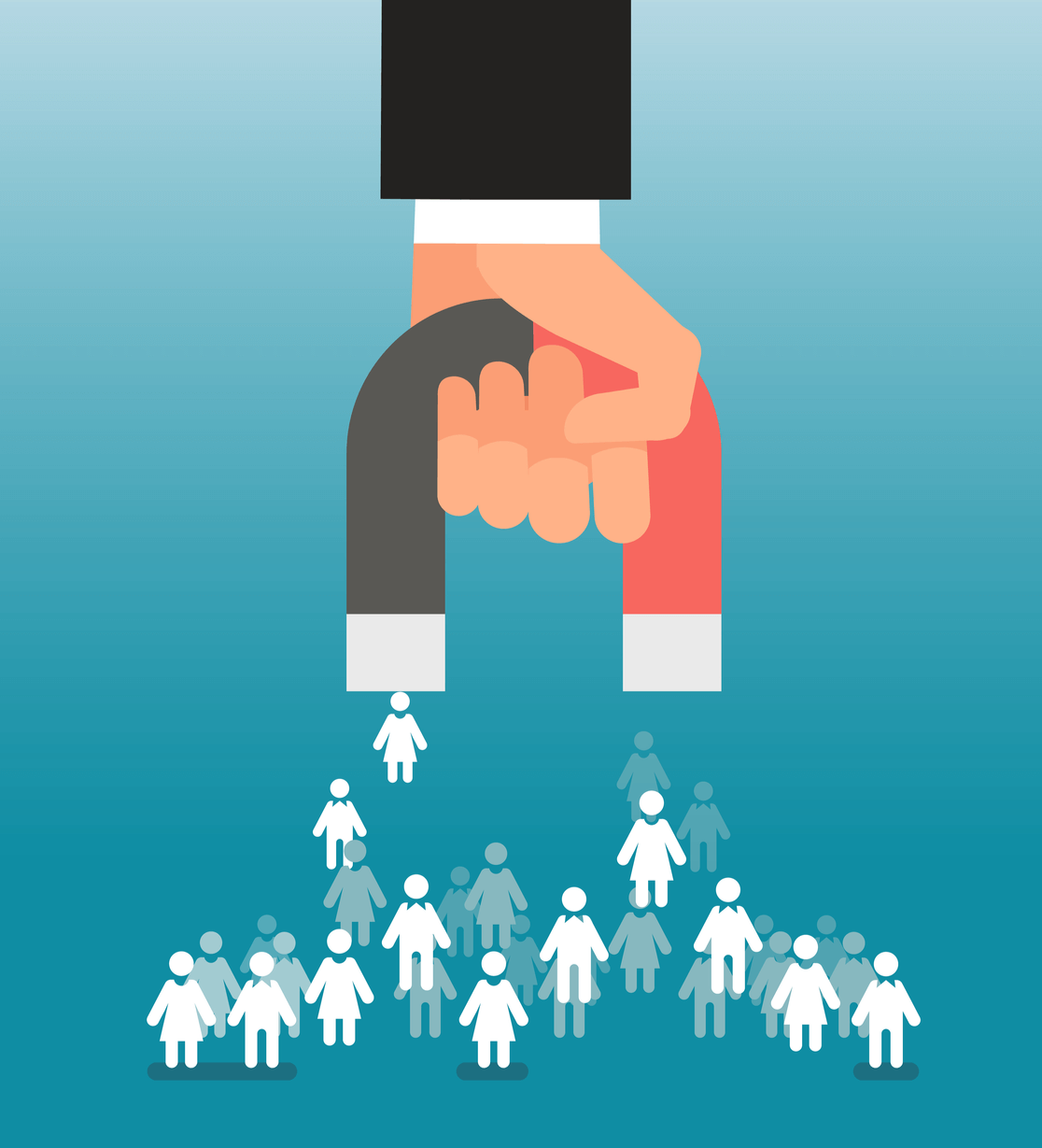
Offrire un magnete guida per gli abbonamenti e-mail è un modo efficace e collaudato per incoraggiare i tuoi visitatori a inviare i loro indirizzi e-mail. In effetti, è uno dei modi più popolari per far crescere un elenco di email marketing.
Come creare un modulo di attivazione del magnete al piombo
Segui questi semplici passaggi per creare il tuo modulo di attivazione del lead magnet su WordPress.
Passaggio 1: costruisci il tuo magnete principale
Prima di iniziare a costruire il modulo di attivazione del lead magnet, dovrai decidere quale lead magnet offrire ai tuoi abbonati. Potrebbe essere un ebook PDF o qualsiasi altra risorsa digitale.
Per ulteriori idee sui lead magnet, dai un'occhiata a questo post con 69 irresistibili idee sui lead magnet.
Passaggio 2: carica il tuo lead magnet su WordPress
Una volta deciso cosa fare per un lead magnet, è sufficiente crearlo e caricarlo sul tuo sito Web WordPress. Puoi caricare il tuo magnete guida proprio come carichi un'immagine attraverso la Libreria multimediale visitando Media »Aggiungi nuovo .
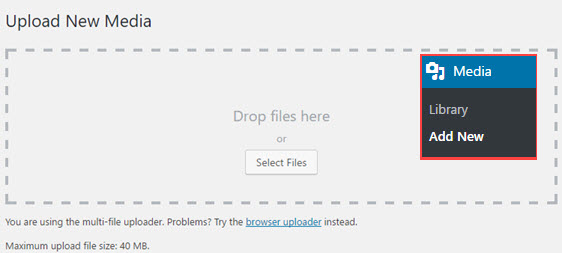
In alternativa, puoi caricarlo su un servizio di cloud storage come Google Drive o Dropbox.
Dal momento che offri questa risorsa digitale in cambio di un indirizzo email, vorrai impedire ai motori di ricerca di trovarla. Questo si chiama "nessuna indicizzazione" e ti mostreremo come farlo in seguito.
Passaggio 3: nascondi il tuo magnete principale da Google
Ti chiedi come nascondo il mio lead magnet a Google?
Puoi nascondere facilmente il lead magnet caricato dai motori di ricerca. Si consiglia di utilizzare il plugin AIOSEO.
Non solo è il miglior plugin SEO per WordPress, ma la versione gratuita ti dà accesso istantaneo per nascondere le tue pagine web da Google e altri motori di ricerca.
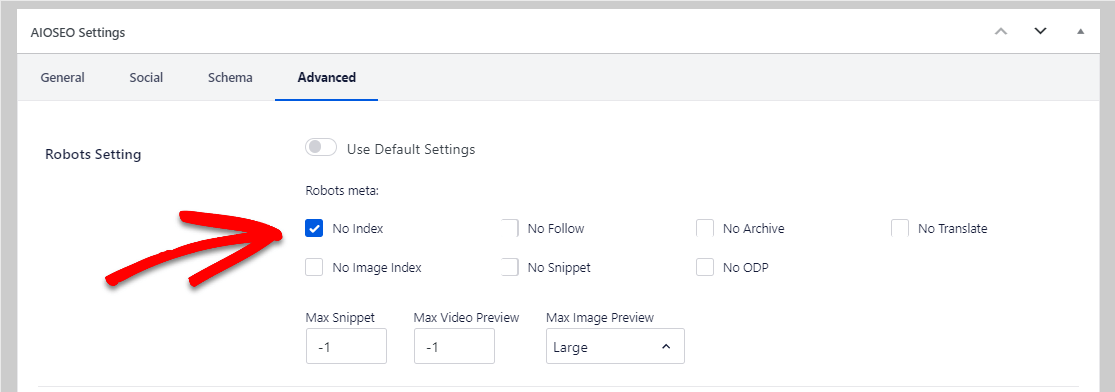
Per maggiori dettagli, puoi leggere come nascondere una pagina da Google.
Passaggio 4: caricare il modello di modulo di iscrizione alla newsletter
Ora che hai il tuo magnete principale sul tuo sito web, è ora di iniziare a convincere le persone ad esso. Per fare ciò, avrai bisogno di un modulo di opzione magnete guida.
Per fare ciò, installa e attiva il plugin WPForms. Puoi imparare come installare un plugin qui.
Di solito non hai bisogno di un sacco di informazioni dalle persone sul tuo modulo di attivazione del magnete principale. In effetti, mantenerlo breve e dolce può aiutare a ridurre l'abbandono della forma. Quindi usiamo un modello di modulo di iscrizione alla newsletter.
Dalla dashboard di WordPress, vai su WPForms » Aggiungi nuovo, quindi assegna un nome al modulo e seleziona il modello di modulo di iscrizione alla newsletter.
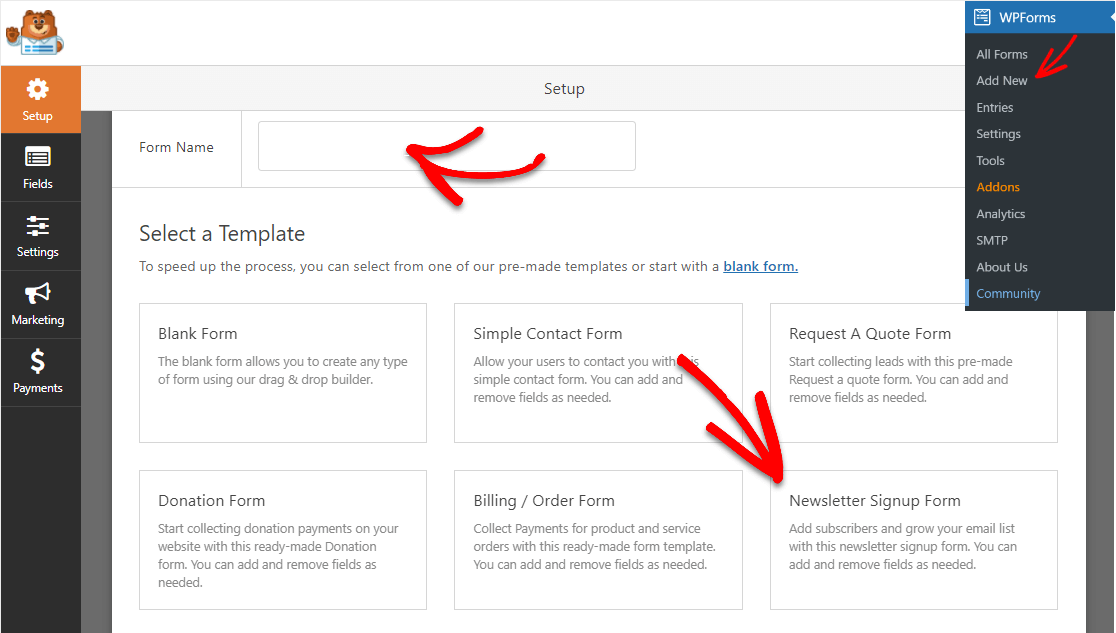
Una volta caricato, puoi facilmente personalizzare il tuo modulo utilizzando il builder drag-and-drop e aggiungere o rimuovere qualsiasi campo in base alle esigenze del tuo sito web.

Ma manteniamolo così com'è per questo esempio poiché stiamo costruendo una forma di magnete guida e dobbiamo essere brevi.
Passaggio 5: configurare le impostazioni del modulo di attivazione del magnete al piombo
Ora, configuriamo alcune impostazioni. Per iniziare, vai su Impostazioni » Generali .
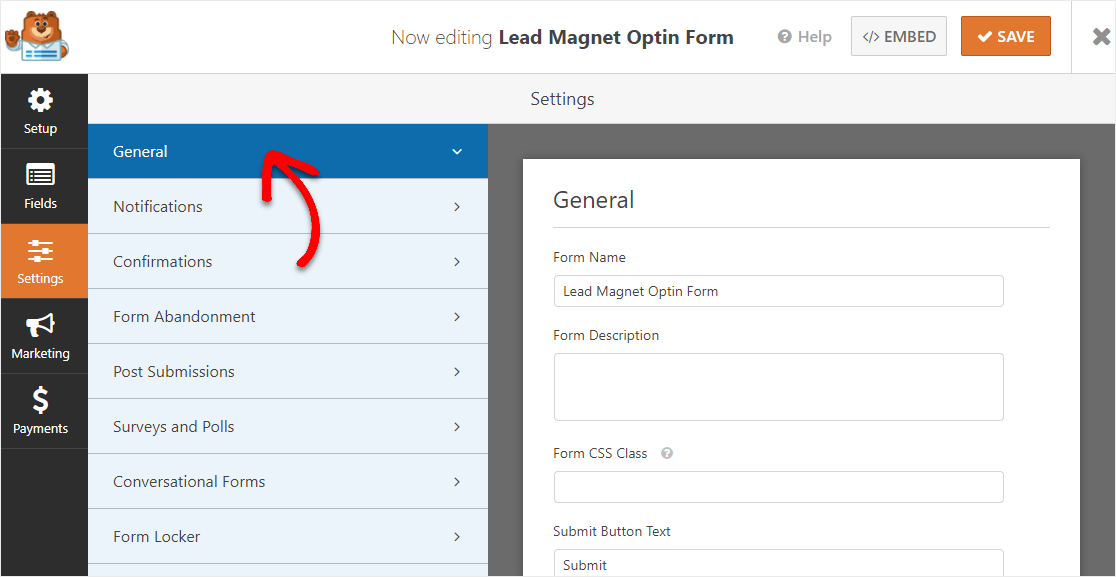
Qui puoi configurare quanto segue:
- Nome modulo : modifica qui il nome del modulo se lo desideri.
- Descrizione modulo: dai una descrizione al modulo.
- Testo del pulsante di invio : personalizza la copia sul pulsante di invio.
- Prevenzione dello spam: blocca lo spam dei moduli di contatto con la funzione anti-spam, hCaptcha o Google reCAPTCHA. La funzione anti-spam è abilitata automaticamente su tutti i nuovi moduli che crei con WPForms.
- Moduli AJAX: abilita le impostazioni AJAX senza ricaricare la pagina.
- Miglioramenti GDPR: è possibile disabilitare la memorizzazione delle informazioni di ingresso e dei dettagli utente, come indirizzi IP e agenti utente, nel tentativo di conformarsi ai requisiti GDPR. Inoltre, dai un'occhiata alle nostre istruzioni passo passo su come aggiungere un campo di accordo GDPR al tuo semplice modulo di contatto.
Al termine, fai clic su Salva . Complimenti, stai facendo ottimi progressi.
Passaggio 6: personalizza le notifiche del modulo di attivazione
Le notifiche ti informano quando qualcuno ha compilato il modulo sul tuo sito web. Si spera che ne riceverai molti tramite questo modulo.
È attivo per impostazione predefinita, quindi potresti prendere in considerazione la possibilità di modificare queste impostazioni se non desideri ricevere un'e-mail ogni volta che qualcuno compila il modulo del lead magnet.
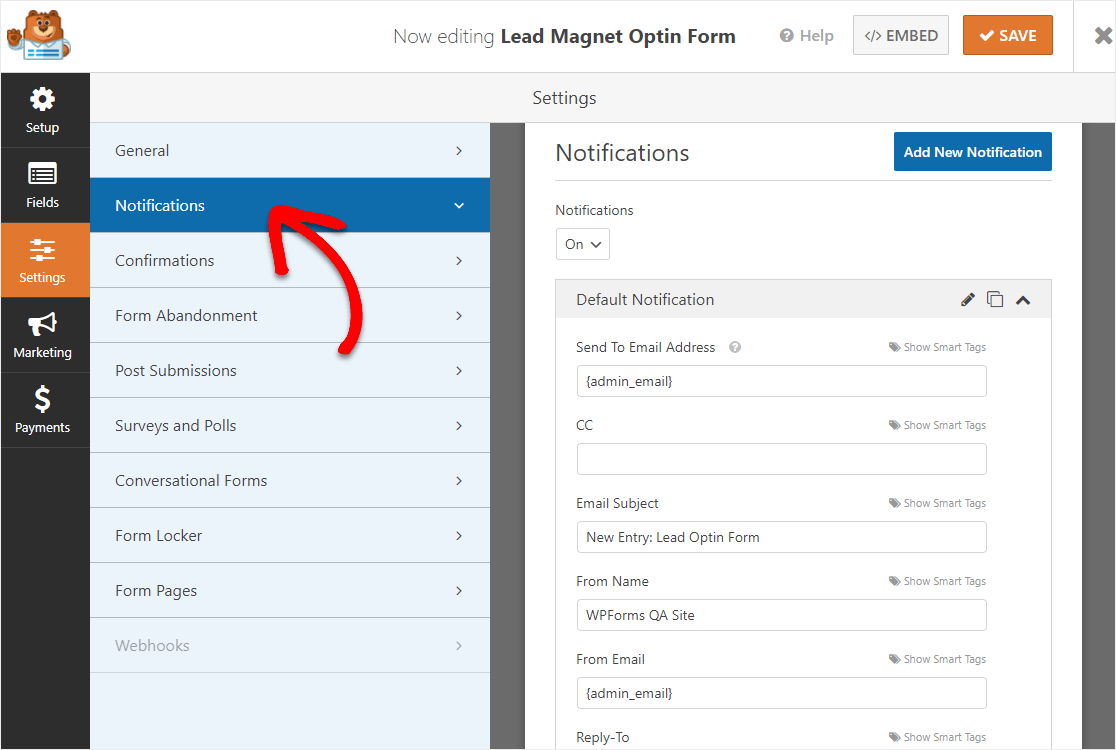

Se utilizzi la funzione Smart Tag, puoi anche inviare notifiche via e-mail al resto del tuo team quando ricevi una nuova registrazione.
Tuttavia, se hai bisogno di una guida con questo passaggio, puoi consultare la nostra pratica documentazione su come impostare le notifiche dei moduli in WordPress.
E puoi anche avvisare più di una persona quando viene inviato un modulo.
Quindi, ad esempio, puoi inviare una notifica a:
- Te stesso
- La persona che ha registrato il tuo lead magnet
- Il tuo assistente virtuale
- E altri
Per assistenza, consulta il nostro semplice tutorial passo passo su come inviare più notifiche di moduli in WordPress.
E se il branding è essenziale per te, puoi includere il tuo logo, in modo che tutta la tua corrispondenza e-mail appaia coerente. Per assistenza, consulta questa guida sull'aggiunta di un'intestazione personalizzata al tuo modello di email.
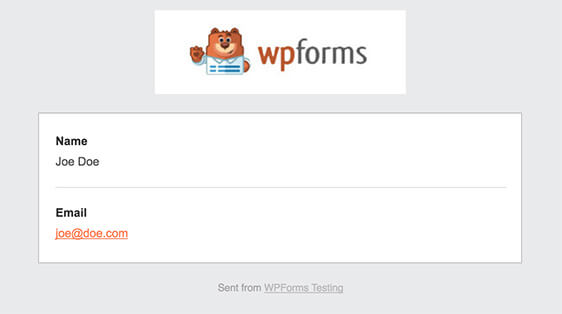
Passaggio 7: configurare le conferme del modulo di attivazione
Un messaggio di conferma è ciò che vedranno coloro che ti danno il loro indirizzo e-mail dopo aver premuto invio. Qui è dove aggiungeremo un collegamento alla pagina in cui si trova il nostro lead magnet.
Ci sono 3 tipi di conferma in WPForms:
- Messaggio: questo è il tipo di conferma predefinito utilizzato in WPForms. È solo un semplice messaggio personalizzato che informa i visitatori che la loro registrazione è in fase di elaborazione. Puoi riformularlo come preferisci. Se non sai da dove cominciare, guarda alcuni di questi messaggi di grande successo che mostrano apprezzamento per le iscrizioni.
- Mostra pagina: questa opzione porterà le persone a una pagina specifica del tuo sito che hai creato. Dai un'occhiata al nostro tutorial su come reindirizzare il tuo visitatore a una pagina di ringraziamento se hai bisogno di aiuto. Inoltre, ti consigliamo di leggere il nostro articolo sulla creazione di pagine di ringraziamento efficaci.
- Vai a URL (Reindirizza): questa opzione di conferma invia coloro che si sono registrati a una pagina su un sito Web completamente diverso.
Quindi, in questo esempio, imposteremo un messaggio personalizzato che includerà un collegamento alla pagina del lead magnet sul tuo sito.
Per iniziare, fai clic sulla scheda Conferma nell'editor dei moduli in Impostazioni .
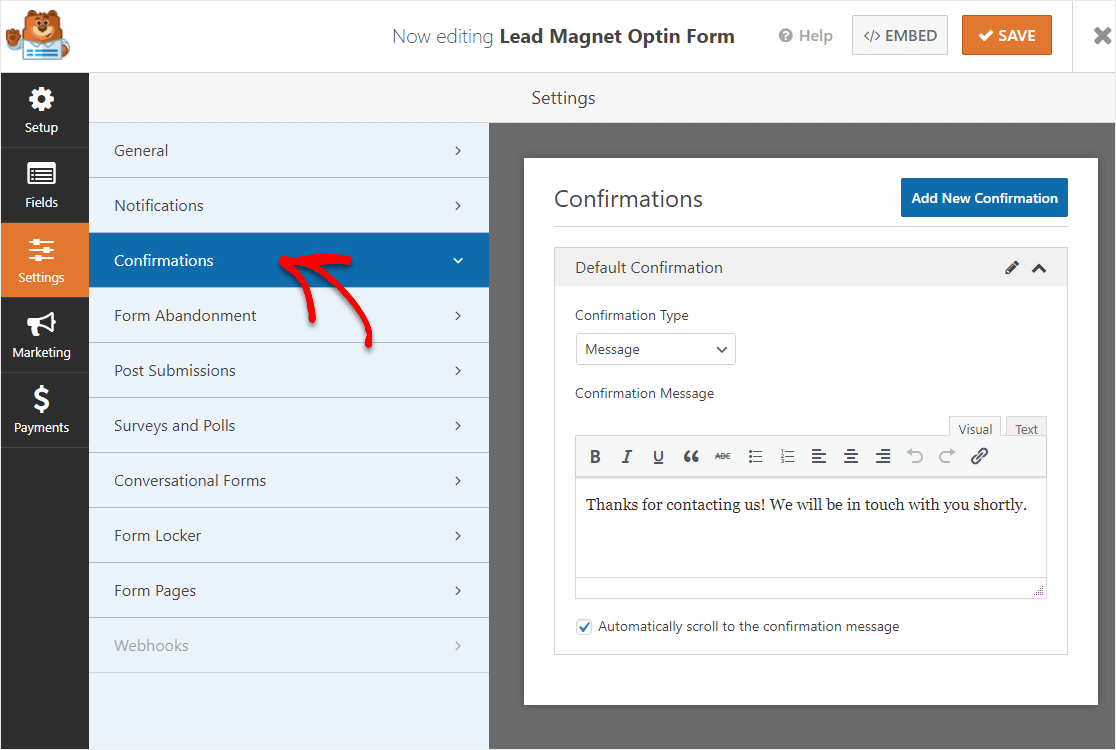
Quindi, modifica il messaggio per dire qualcosa come " Grazie per l'iscrizione. Accedi al tuo ebook gratuito qui .” Assicurati di collegare il testo alla pagina web del tuo lead magnet.
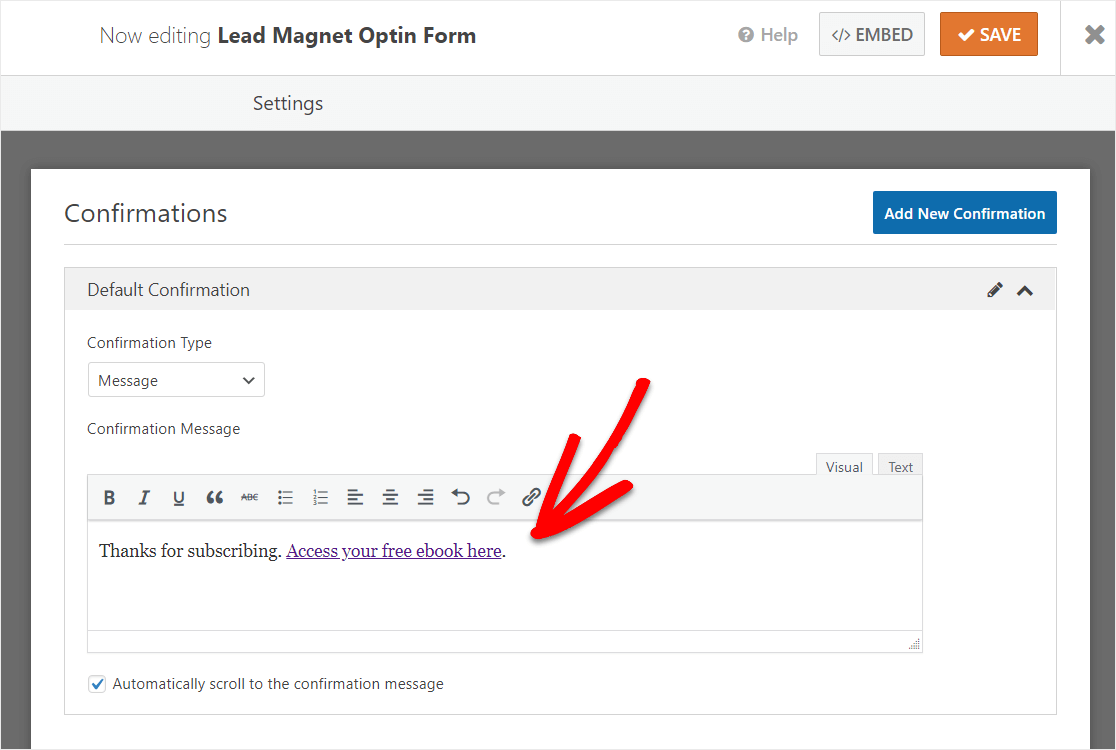
Quindi, una volta che hai finito di scrivere la conferma, assicurati di fare clic su Salva .
Ora, ogni volta che qualcuno compila il modulo, vedrà un collegamento al tuo magnete principale. E 'davvero così semplice!
Per assistenza con altri tipi di conferma, consulta la nostra documentazione sull'impostazione delle conferme dei moduli.
Ora, ecco l'ultimo passaggio.
Passaggio 8: aggiungi il modulo al tuo sito Web WordPress
Ora che il tuo modulo di attivazione del lead magnet è stato creato, è tempo di dare vita a quel bambino sul web in modo da poter iniziare a guardare i lead che arrivano dal tuo sito web.
Inizia facendo clic sul pulsante Incorpora nella parte superiore del generatore di moduli.
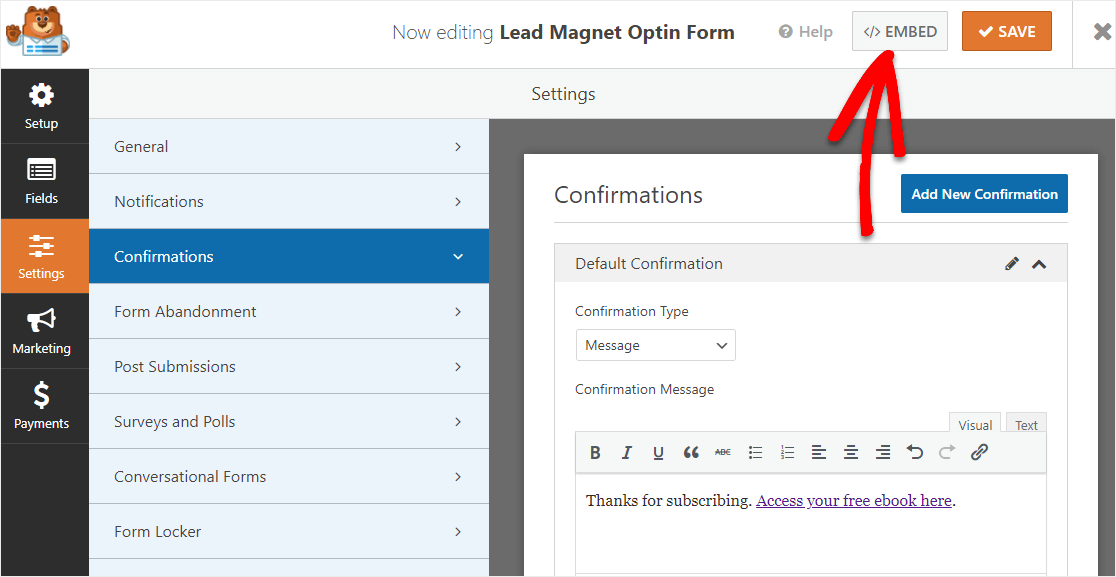
E poi quando viene visualizzata la notifica Incorpora in una pagina, vai avanti e fai clic su Crea nuova pagina .
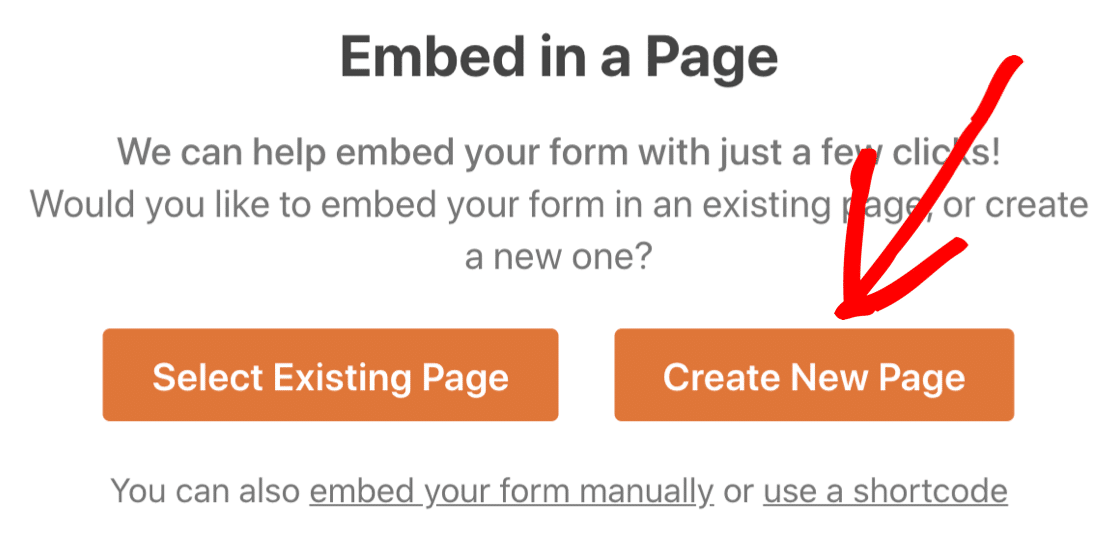
Successivamente, WPForms ti chiederà di nominare la tua pagina. Digita il titolo della pagina che desideri nella casella e fai clic su Andiamo!
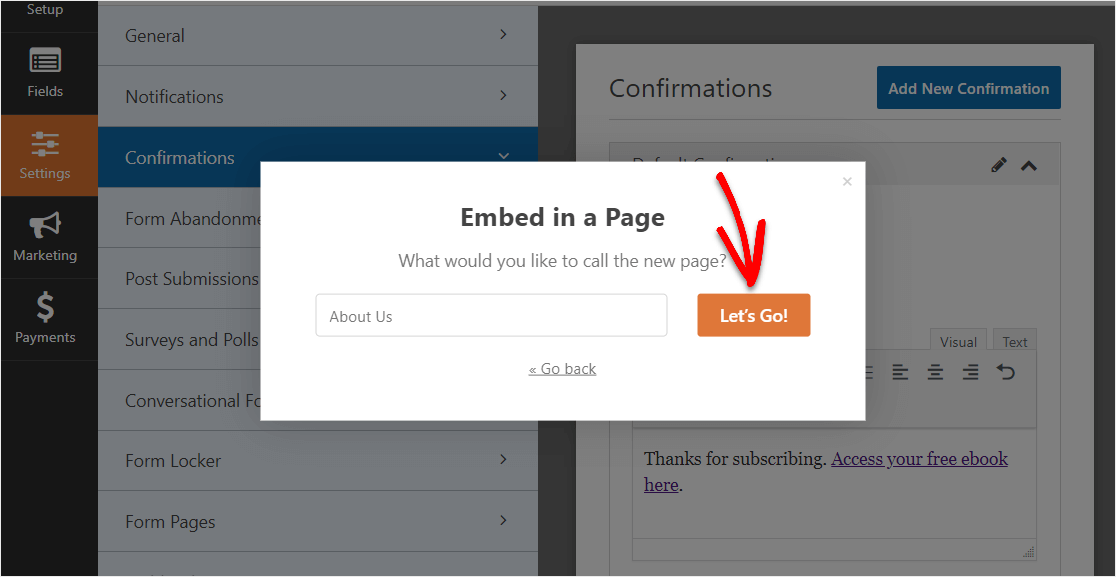
Qui, WPForms aprirà una nuova pagina per il modulo di attivazione del lead magnet.
Quindi ora vorrai aggiungere alcuni dettagli a questa pagina. Inoltre, scrivi qualcosa su come invitare le persone a iscriversi al tuo magnete principale.
Quando sei pronto, vai avanti e fai clic su Pubblica in alto per pubblicare il modulo sul tuo sito.
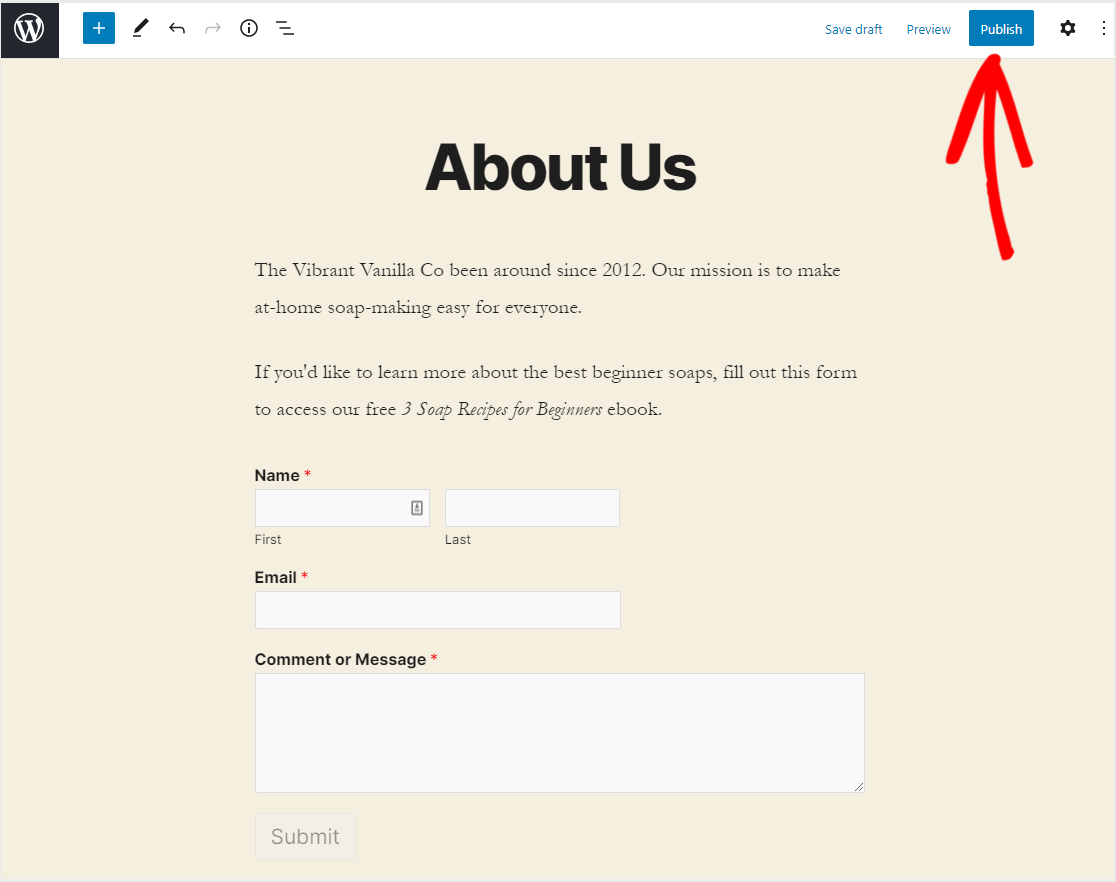
Ed ecco come appare la nostra pagina finita con un modulo optin per lead magnet.
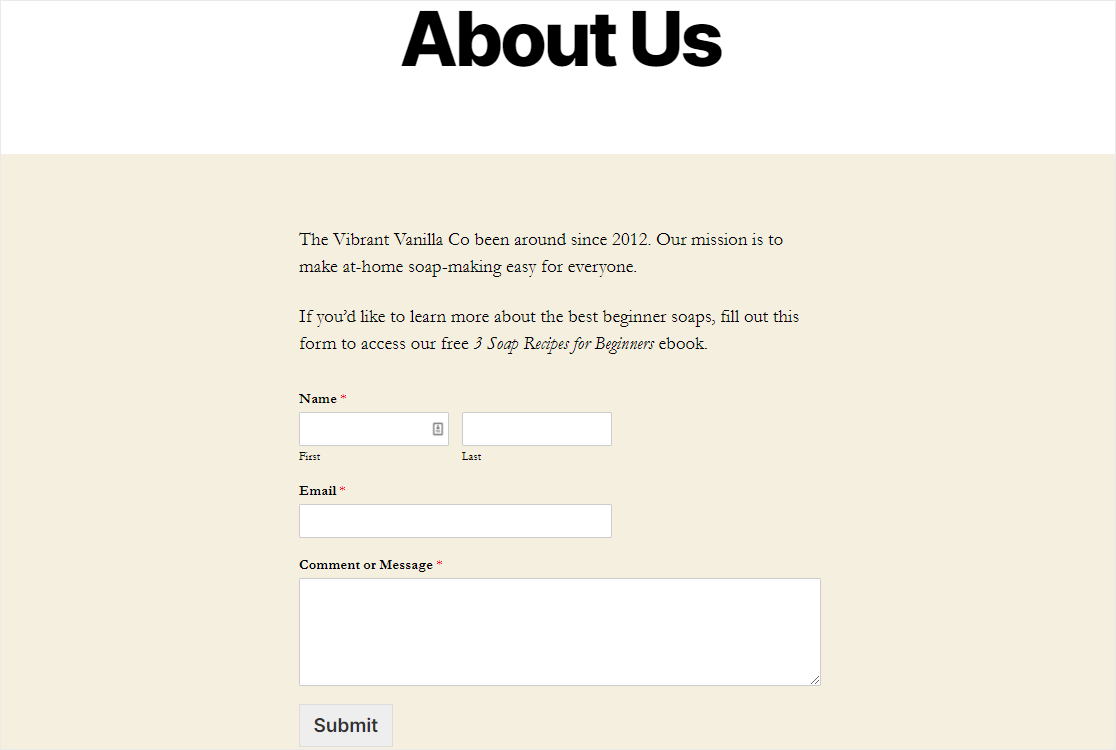
E il gioco è fatto! Ora sai come creare il tuo modulo di attivazione del lead magnet con un plug-in di WordPress.
Un'altra idea fantastica è posizionare il modulo di attivazione del lead magnet in un popup che viene visualizzato su più pagine.
Passaggio 9: carica per il tuo magnete al piombo (opzionale)
Molti di voi hanno chiesto come far pagare a qualcuno un lead magnet.
Tradizionalmente, i lead magnet sono offerti gratuitamente in modo che tu possa creare fiducia con il tuo pubblico e vendergli in seguito.
Se vuoi guadagnare dai tuoi contenuti, un sito Web di appartenenza sarebbe un'ottima opzione da esaminare.
Tuttavia, se desideri addebitare alle persone l'accesso a questo particolare download digitale, abbiamo anche scritto una guida su come vendere download digitali. Dovrai abilitare uno strumento di pagamento come il componente aggiuntivo Stripe per eseguire questo passaggio facoltativo.
Considerazioni finali sui moduli Optin per magneti al piombo
Questo è tutto! Speriamo che questa guida ti abbia aiutato a creare facilmente un semplice modulo di attivazione del lead magnet in WordPress.
E se ti piace questo articolo, potresti anche voler leggere la nostra guida su come fermare lo spam dei moduli in modo da poter mantenere la tua lista di e-mail la più alta qualità possibile.
Che cosa state aspettando? Inizia oggi stesso con il plug-in per moduli WordPress più potente.
Se ti piace questo articolo, seguici su Facebook e Twitter per ulteriori tutorial gratuiti su WordPress.
